by Alexander Apr 25,2025
Trong thế giới của Overwatch 2, tên trong trò chơi của bạn không chỉ là một nhãn hiệu mà đó là sự phản ánh tính cách chơi game của bạn, thể hiện phong cách, tính cách của bạn, hoặc thậm chí là một chút hài hước. Nhưng khi thời gian trôi qua, ngay cả những cái tên mang tính biểu tượng nhất cũng có thể cảm thấy lỗi thời, gây ra câu hỏi không thể tránh khỏi: Làm thế nào để bạn thay đổi nó?
Bảng nội dung ---
Hoàn toàn, thay đổi tên của bạn trong Overwatch 2 là đơn giản, tùy thuộc vào nền tảng chơi game của bạn. Chúng tôi đã tạo ra một hướng dẫn toàn diện để giúp bạn cập nhật liền mạch battletag hoặc tên trong trò chơi, cho dù bạn đang ở trên PC hay bảng điều khiển. Thực hiện theo các bước của chúng tôi để chọn một biệt danh mới và tiếp tục hành trình của bạn trong trò chơi với một bản sắc chơi game hồi sinh!
Hướng dẫn này sẽ hướng dẫn bạn qua quá trình cập nhật tên người dùng Overwatch của bạn trên PC, Xbox và PlayStation, cùng với bất kỳ hạn chế tiềm năng và phí liên quan nào.
 Hình ảnh: Stormforcegaming.co.uk
Hình ảnh: Stormforcegaming.co.uk
Tên trong trò chơi có thể nhìn thấy của bạn được gắn với tài khoản Battle.net của bạn, được biết đến trong hệ sinh thái của Blizzard là battletag của bạn.
Điểm chính:
Hãy đi sâu vào các bước chi tiết cho mỗi nền tảng.
Đối với người chơi PC hoặc những người trên bảng điều khiển có bật đa nền tảng được bật, việc cập nhật tên người dùng của bạn là một cách dễ dàng. Đây là cách:
Truy cập trang web chính thức của Battle.net và đăng nhập vào tài khoản của bạn.
Nhấp vào tên người dùng hiện tại của bạn ở góc trên cùng bên phải.
Từ menu thả xuống, chọn "Cài đặt tài khoản" và điều hướng đến phần Battletag của bạn.
Nhấp vào biểu tượng màu xanh bút chì có nhãn "Cập nhật."
Nhập tên mới mong muốn của bạn, đảm bảo nó tuân thủ chính sách đặt tên Battletag.
Nhấn nút "Thay đổi battletag" để xác nhận sự lựa chọn của bạn.
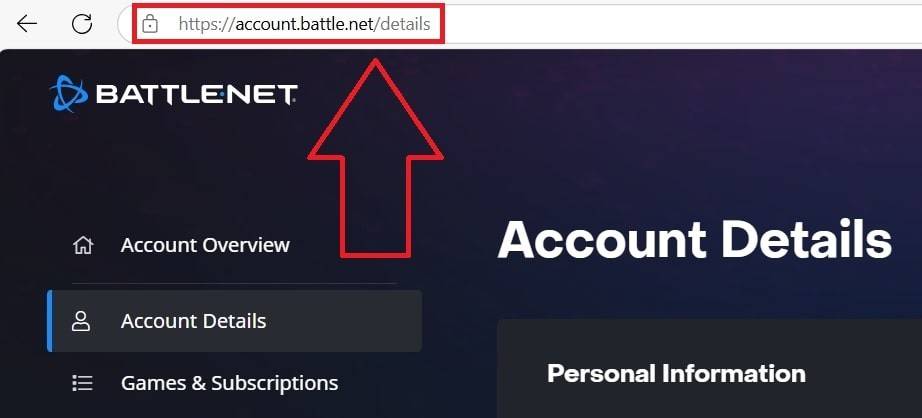 Hình ảnh: Ensigame.com
Hình ảnh: Ensigame.com
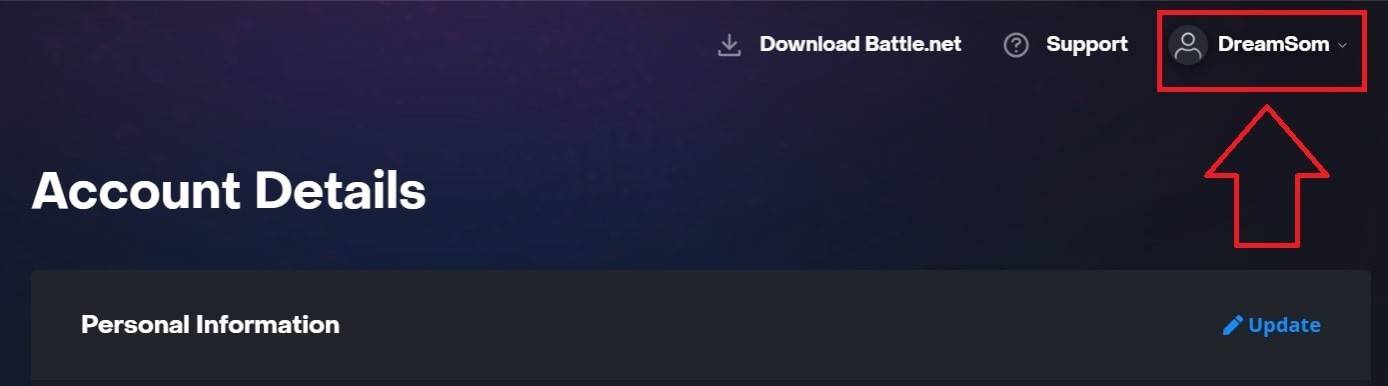 Hình ảnh: Ensigame.com
Hình ảnh: Ensigame.com
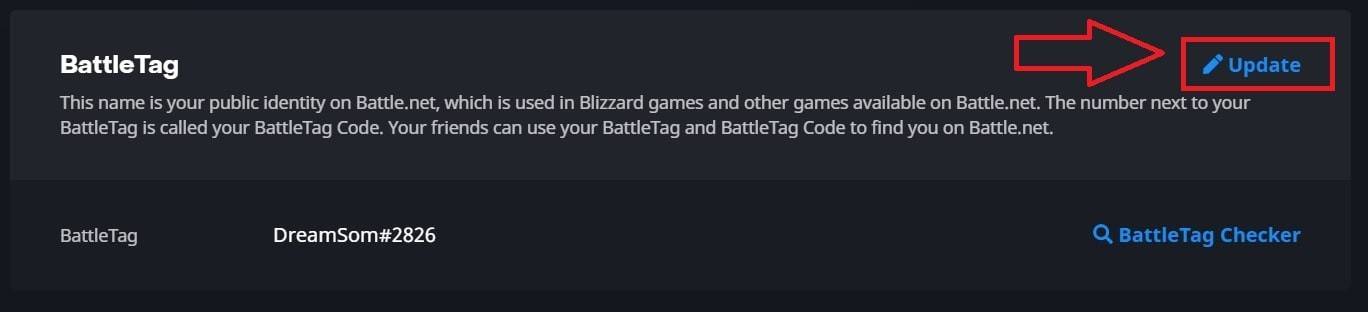 Hình ảnh: Ensigame.com
Hình ảnh: Ensigame.com
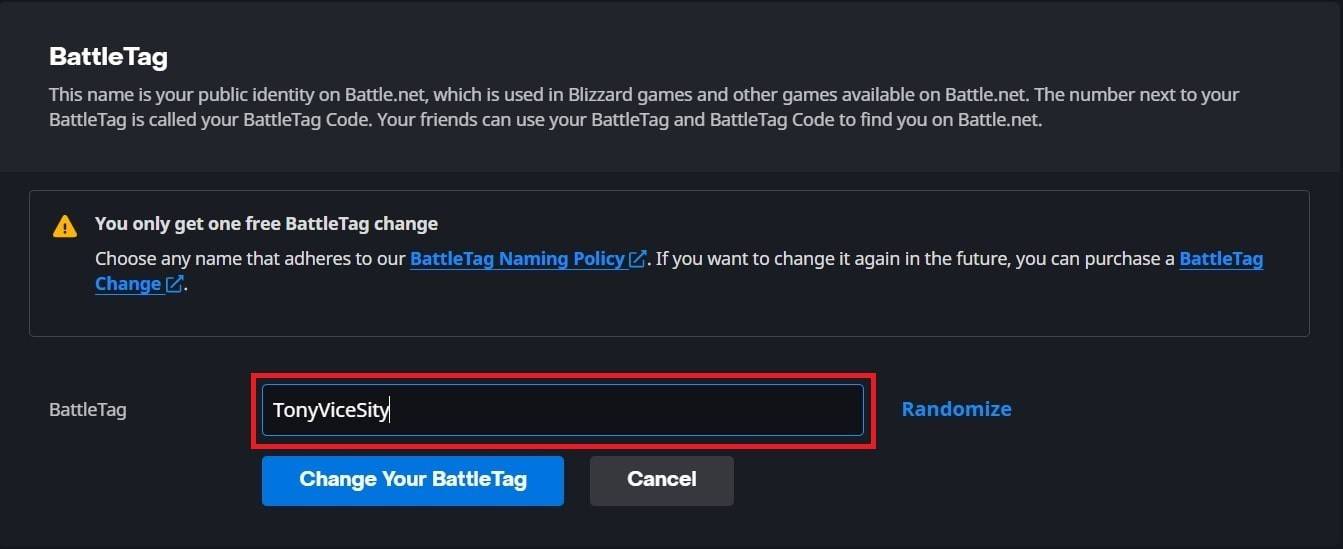 Hình ảnh: Ensigame.com
Hình ảnh: Ensigame.com
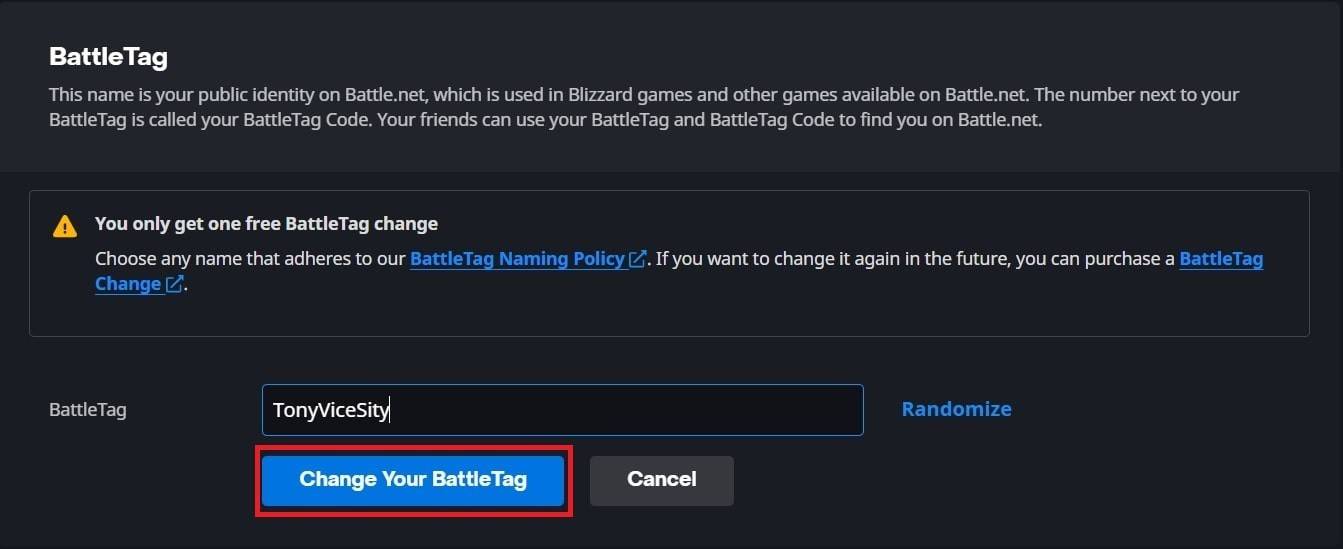 Hình ảnh: Ensigame.com
Hình ảnh: Ensigame.com
Lưu ý quan trọng! Tên mới của bạn có thể không cập nhật ngay lập tức; Có thể mất tới 24 giờ để phản ánh trên tất cả các trò chơi Blizzard, bao gồm cả Overwatch 2.
Nếu bạn đang ở trên Xbox với trò chơi đa nền tảng bị tắt, tên trong trò chơi của bạn phản ánh Xbox Gamertag của bạn. Đây là cách cập nhật nó:
Nhấn nút Xbox để truy cập menu chính.
Điều hướng đến "Hồ sơ & Hệ thống", sau đó chọn hồ sơ Xbox của bạn.
Chọn "Hồ sơ của tôi", sau đó "Tùy chỉnh hồ sơ."
Nhấp vào Gamertag hiện tại của bạn và nhập tên mới của bạn.
Thực hiện theo các lời nhắc trên màn hình để xác nhận thay đổi.
 Hình ảnh: dexerto.com
Hình ảnh: dexerto.com
 Hình ảnh: Xbox.com
Hình ảnh: Xbox.com
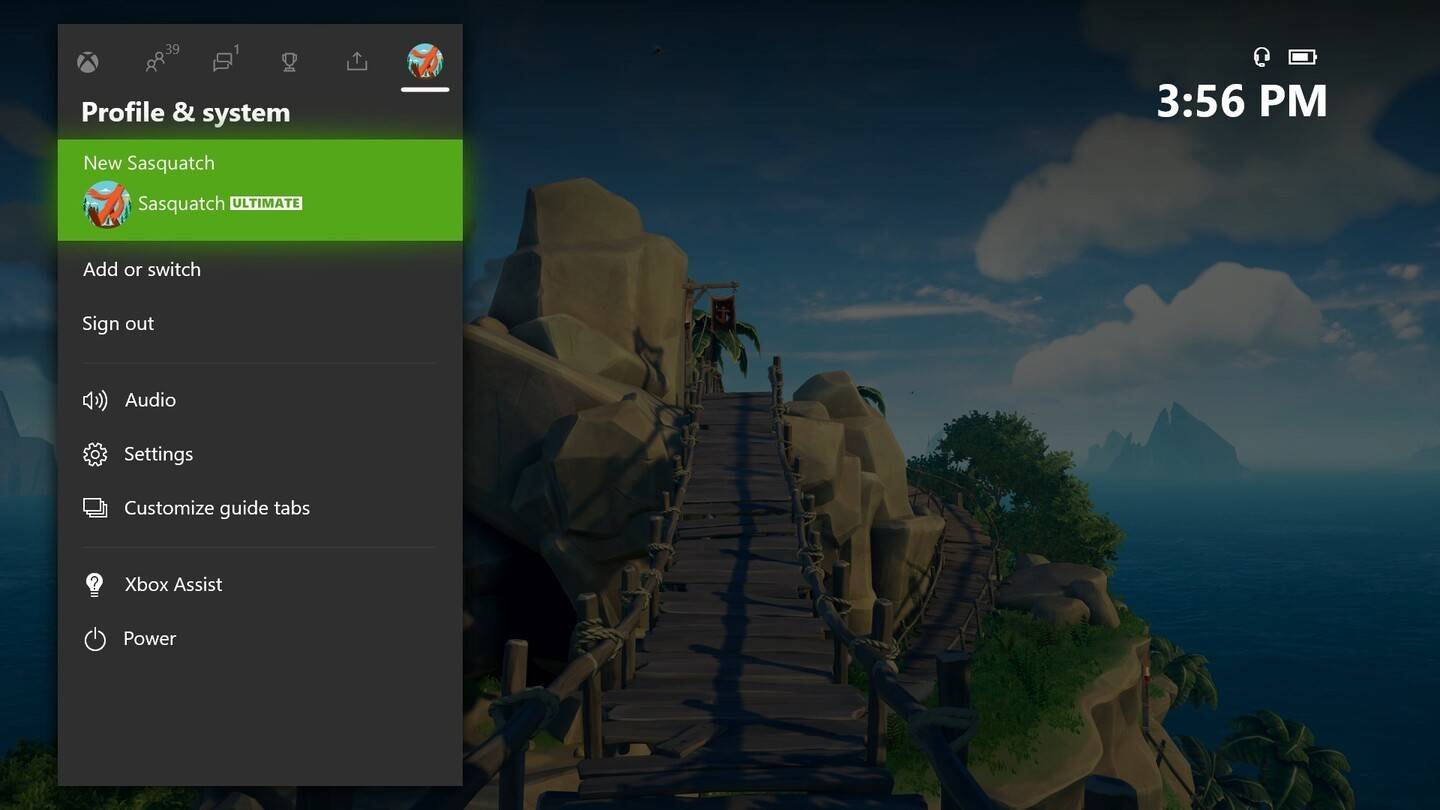 Hình ảnh: news.xbox.com
Hình ảnh: news.xbox.com
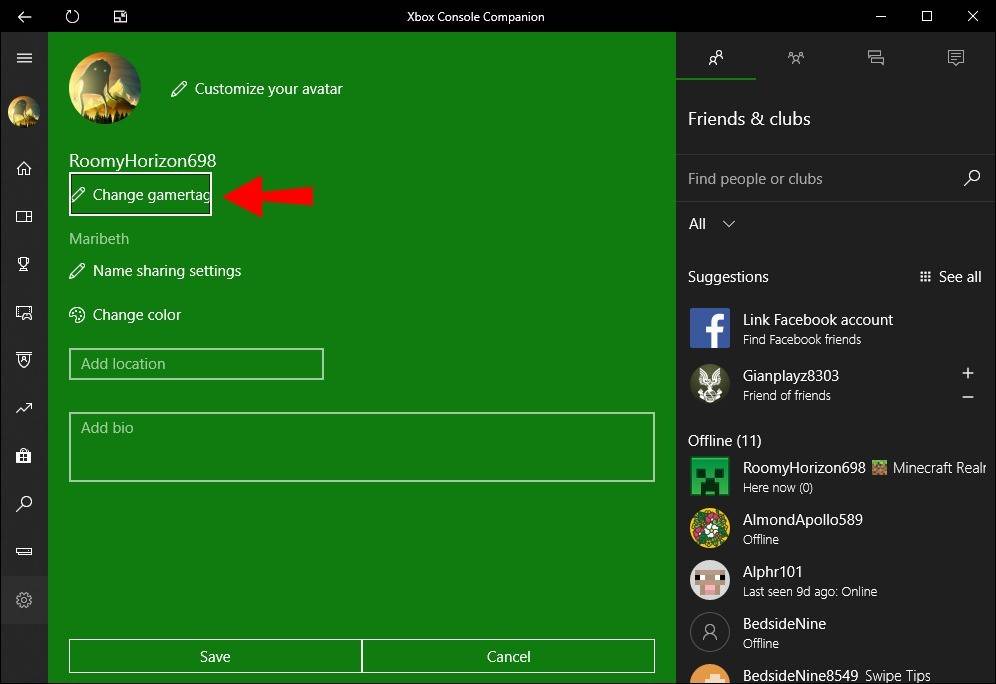 Hình ảnh: Alphr.com
Hình ảnh: Alphr.com
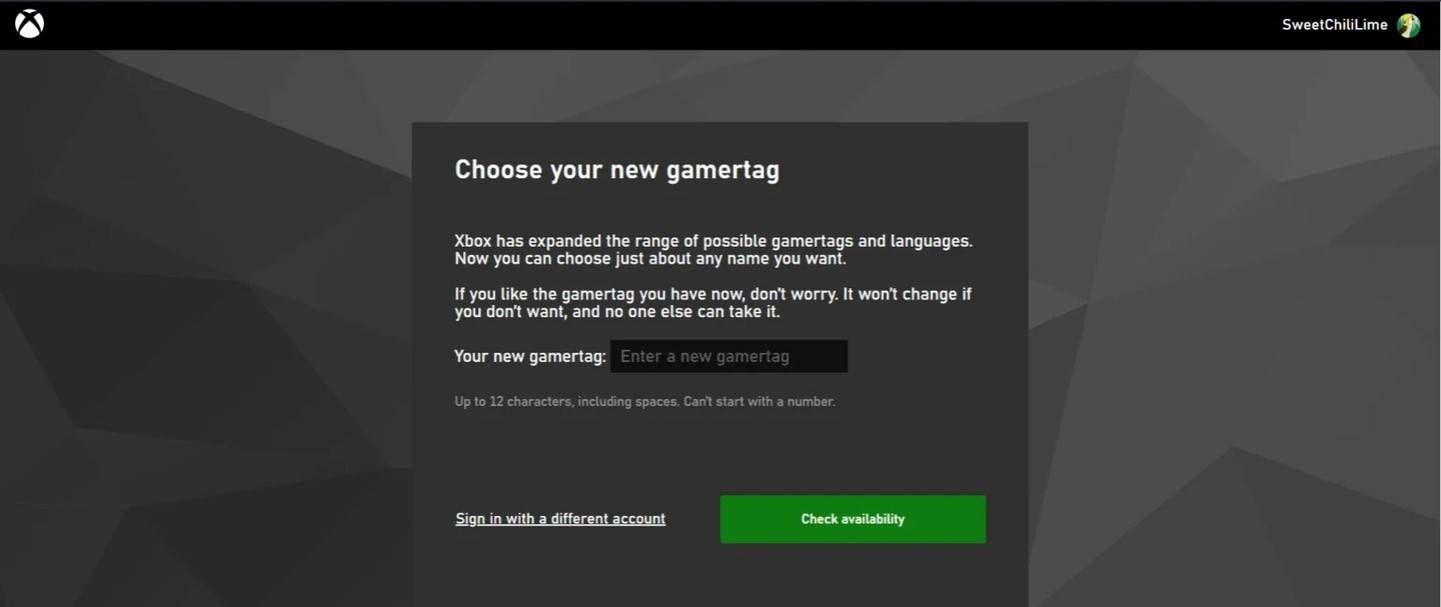 Hình ảnh: Androidauthority.com
Hình ảnh: Androidauthority.com
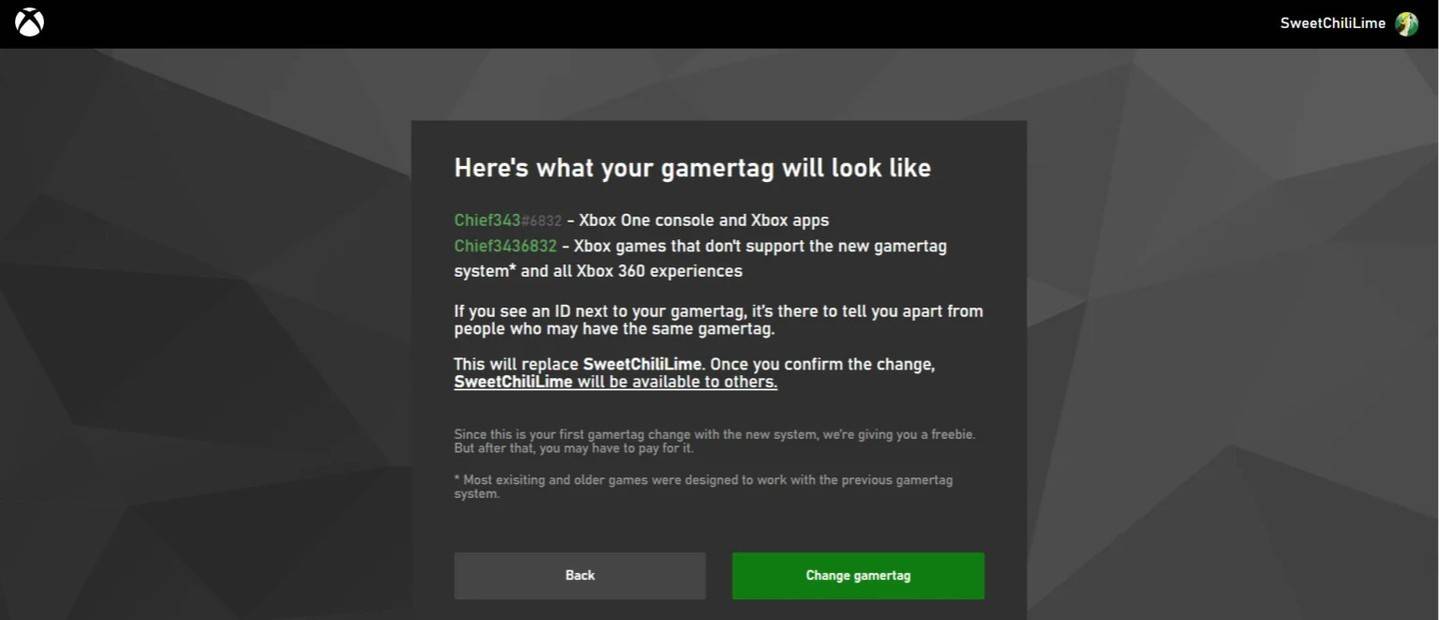 Hình ảnh: Androidauthority.com
Hình ảnh: Androidauthority.com
Lưu ý quan trọng! Tên được cập nhật của bạn sẽ chỉ hiển thị cho người chơi Xbox khác bị vô hiệu hóa Crossplay. Những người khác sẽ thấy battletag của bạn từ Battle.net.
Trên PlayStation, tên trong trò chơi của bạn là ID PSN của bạn. Nếu trò chơi đa nền tảng bị tắt, đây là cách thay đổi nó:
Chuyển đến cài đặt chính trên bảng điều khiển của bạn và chọn "Cài đặt".
Chọn "Người dùng và tài khoản."
Điều hướng đến "Tài khoản", sau đó là "Hồ sơ".
Tìm trường "ID trực tuyến" và nhấp vào "Thay đổi ID trực tuyến."
Nhập tên mới của bạn và xác nhận các thay đổi.
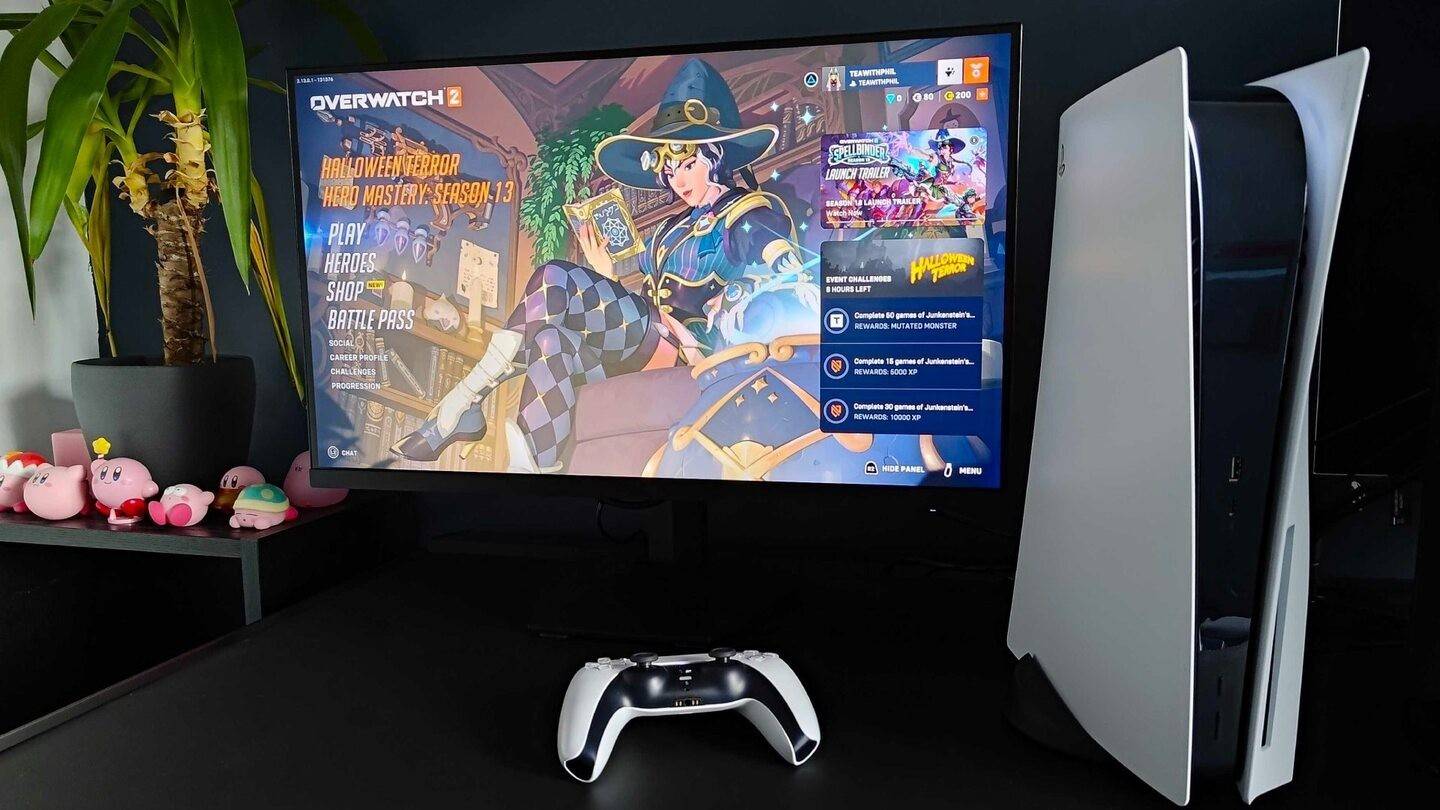 Hình ảnh: Inkl.com
Hình ảnh: Inkl.com
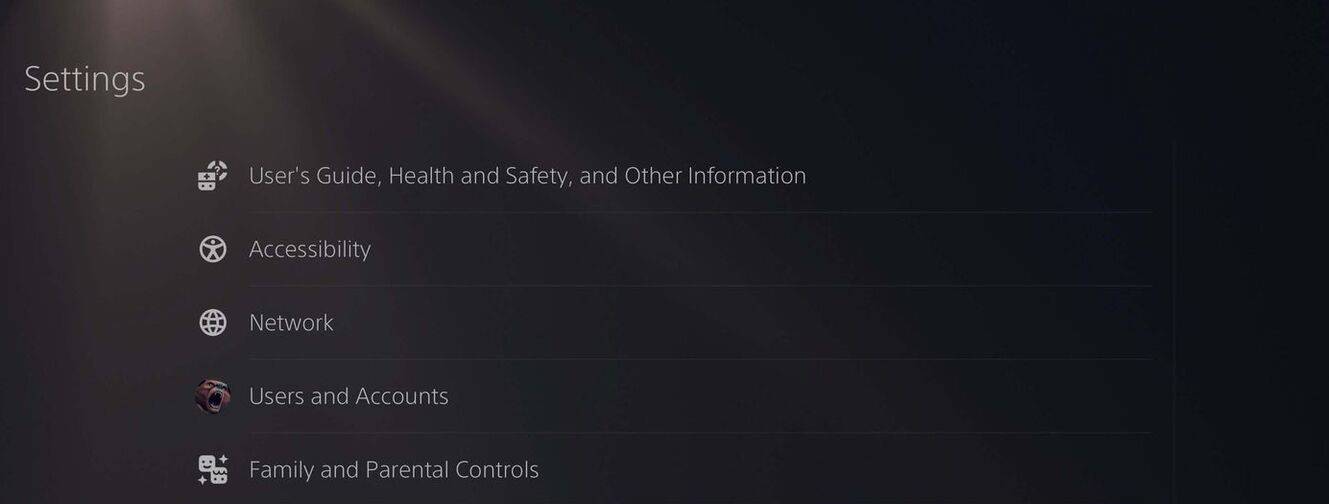 Hình ảnh: Androidauthority.com
Hình ảnh: Androidauthority.com
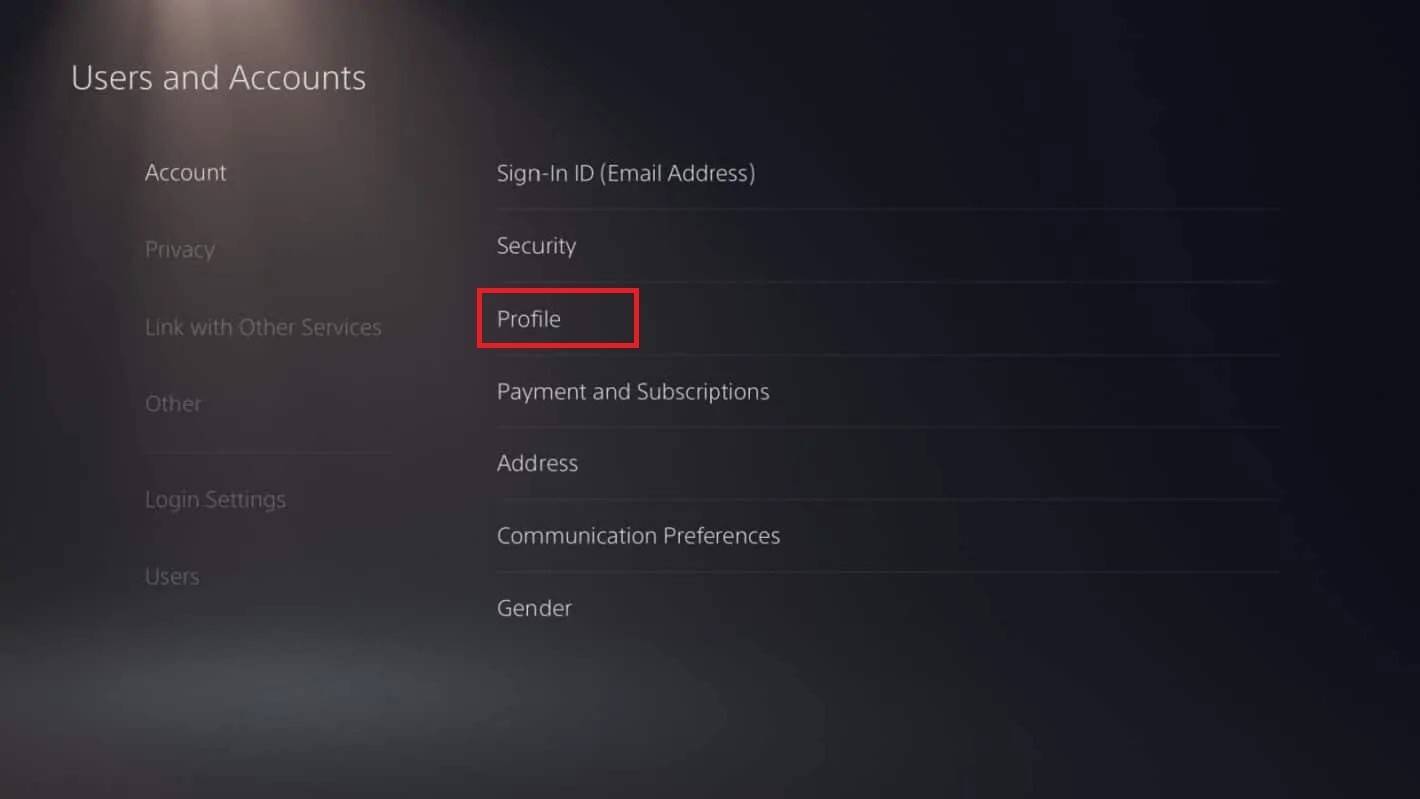 Hình ảnh: Androidauthority.com
Hình ảnh: Androidauthority.com
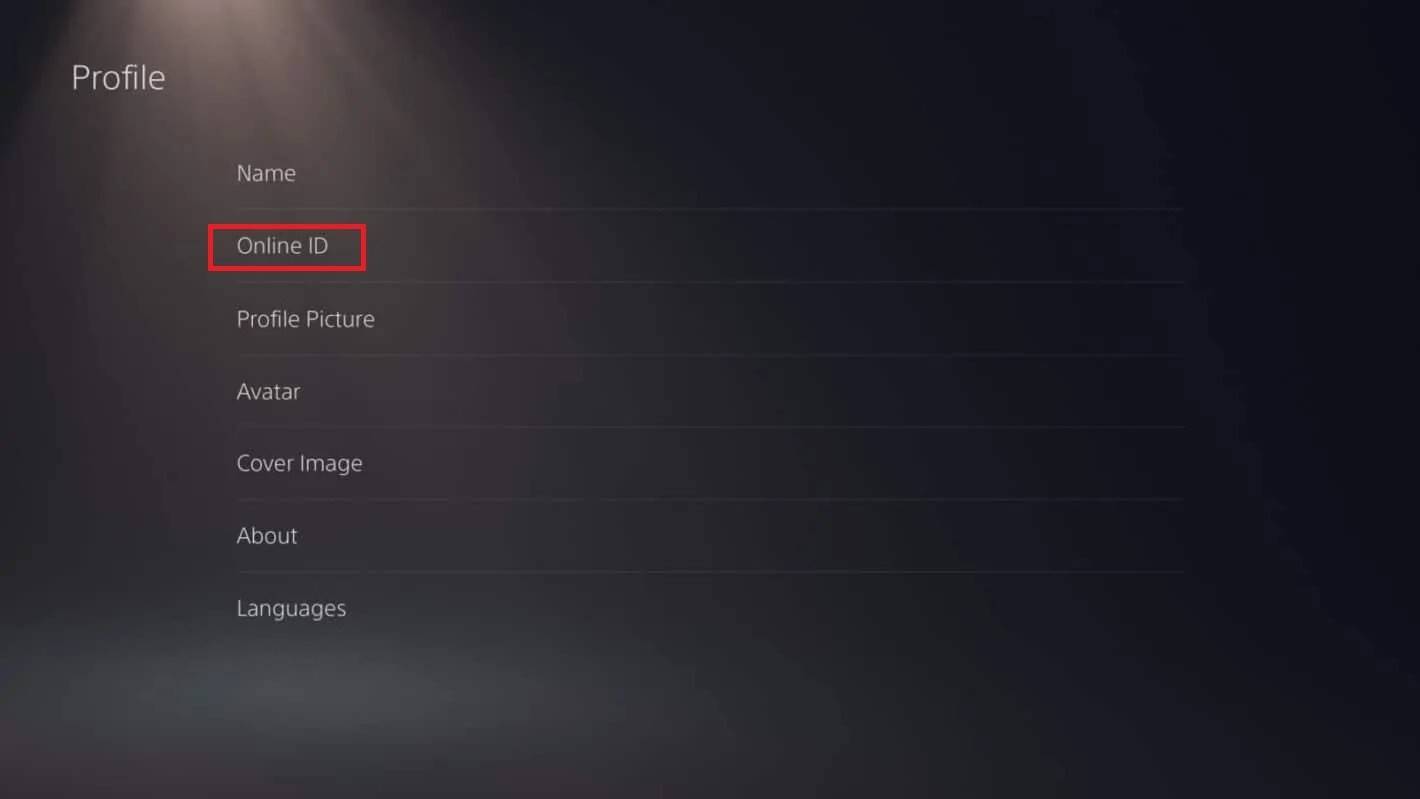 Hình ảnh: Androidauthority.com
Hình ảnh: Androidauthority.com
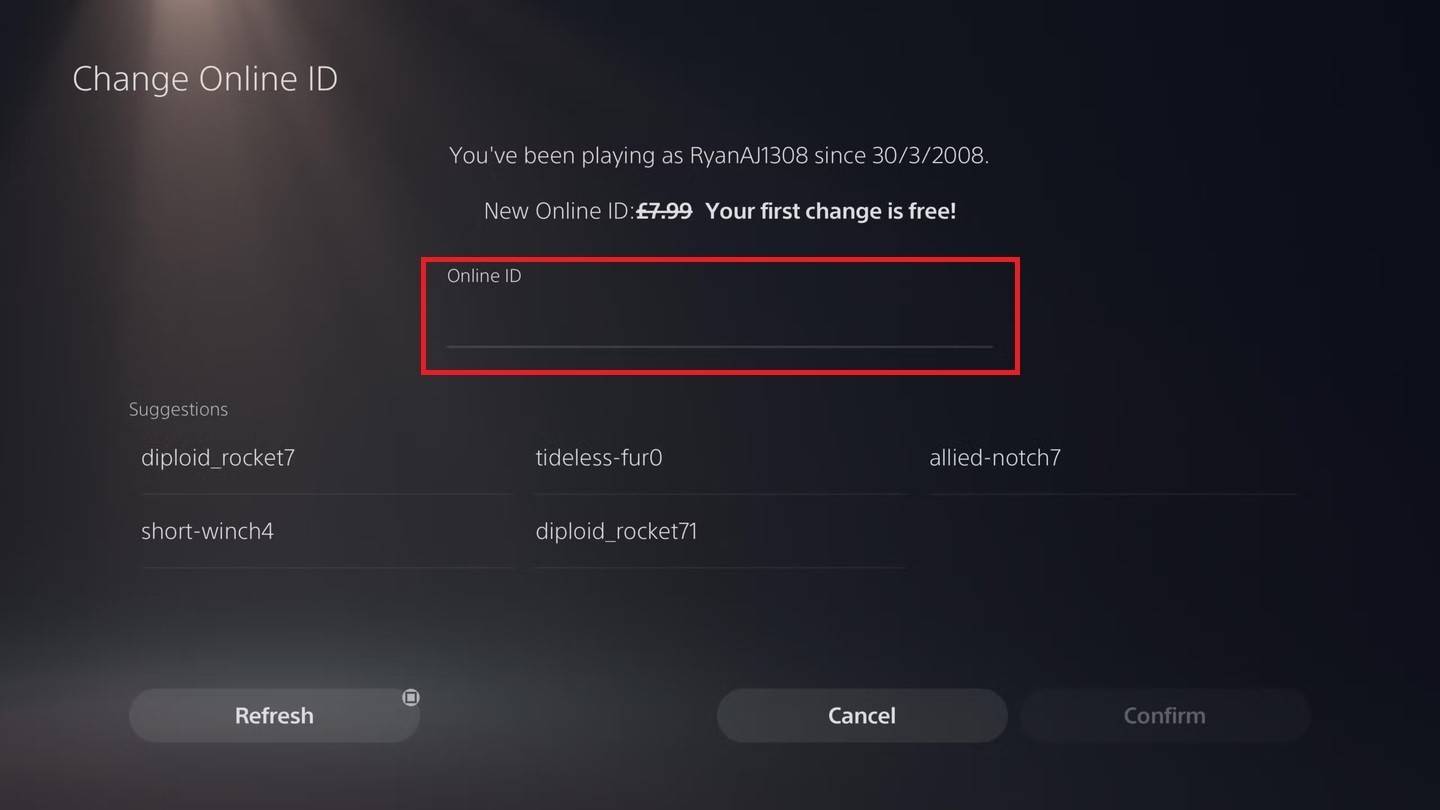 Hình ảnh: Androidauthority.com
Hình ảnh: Androidauthority.com
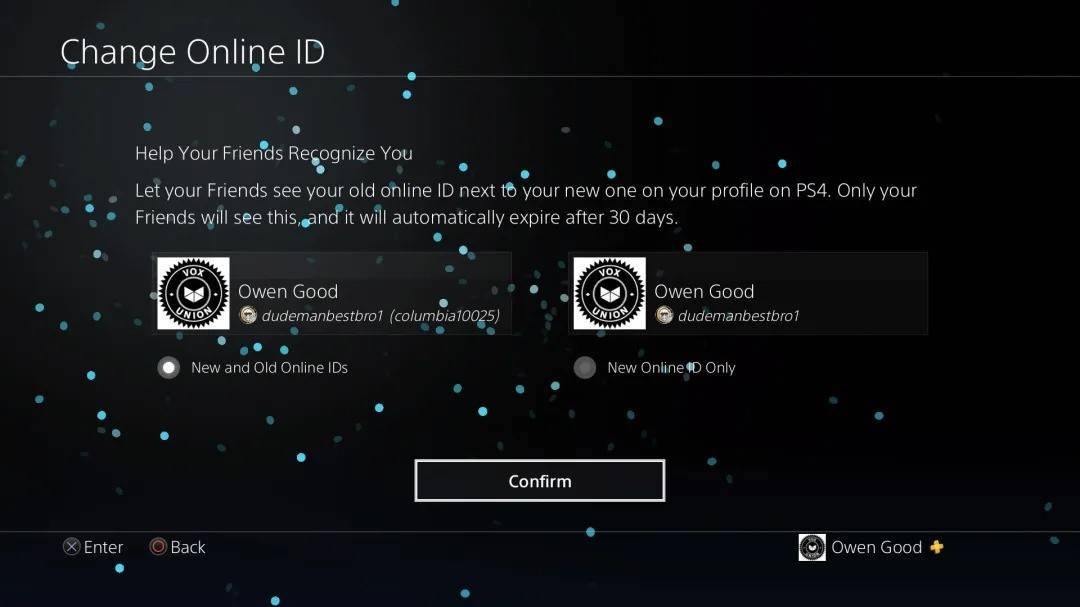 Hình ảnh: Androidauthority.com
Hình ảnh: Androidauthority.com
Lưu ý quan trọng! ID PSN mới của bạn sẽ chỉ hiển thị cho người chơi PlayStation khác với Crossplay Off. Nếu Crossplay được bật, Battletag của bạn từ Battle.net sẽ hiển thị thay thế.
Trước khi bạn thay đổi tên của mình trong Overwatch 2, hãy xem xét phương thức nào áp dụng cho thiết lập của bạn:
Ngoài ra, hãy nhớ:
Với những hiểu biết này, tất cả các bạn đã sẵn sàng cập nhật tên người dùng Overwatch 2 của mình lên một cái gì đó thực sự đại diện cho bạn và lối chơi của bạn.
Phòng thủ hành động của Android
Mobile Legends: Phát hành mã đổi quà vào tháng 1 năm 2025
Đảo thần thoại ra mắt trong Pokemon TCG, tiết lộ thời gian
Brutal Hack And Slash Platformer báng bổ sắp có mặt trên thiết bị di động, đăng ký trước hiện đã có
Stray Cat Falling: Một sự phát triển trong trò chơi thông thường
Pokémon TCG Pocket đang bỏ một tính năng thương mại và mở rộng smackdown không gian
Marvel Rivals giới thiệu bản đồ Midtown mới
Bông hoa kỳ lạ làm gì trong Stalker 2?

Tầm nhìn táo bạo của kịch bản Dune chưa từng công bố của Ridley Scott
Aug 11,2025

Crystal of Atlan: MMO Hành Động RPG Magicpunk Ra Mắt Toàn Cầu
Aug 10,2025

Slayaway Camp 2: Câu Đố Kinh Dị Nay Có Trên Android
Aug 09,2025

Năm Mất Tích của Kylo Ren Được Khám Phá trong Star Wars: Legacy of Vader
Aug 08,2025

Vampire Survivors và Balatro Tỏa Sáng tại Giải Thưởng Trò Chơi BAFTA
Aug 07,2025